怎么给PPT文档中的文字设置倒影效果
我们在PPT中编辑的文字,想要设置倒影效果,该怎么操作呢?今天就跟大家介绍一下怎么给PPT文档中的文字设置倒影效果的具体操作步骤。
1. 首先打开电脑,进入桌面,点击左下角的开始图标,找到“microsoft office powerpoint 2007”软件,打开。

2. 如图,在打开的主页面,点击上方的“插入”菜单。
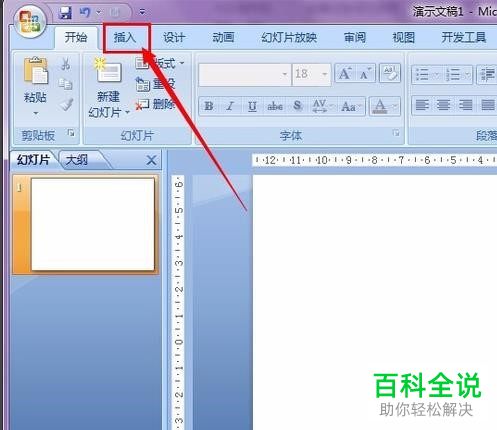
3. 在打开的“插入”选项中,找到“文本框”选项, 点击。

4. 在打开的菜单中,选择“横排文本框”选项。
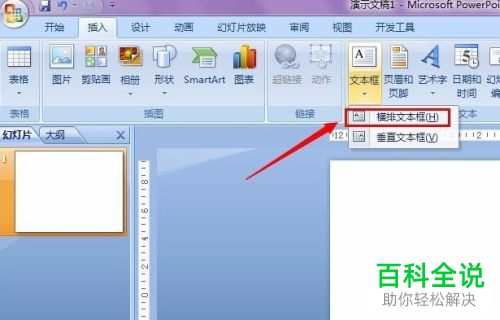
5. 接下来,在插入的文本框中,输入相应的文字。

6. 然后将输入的文字选中,右键,在打开的菜单中,选择“另存为图片”选项。
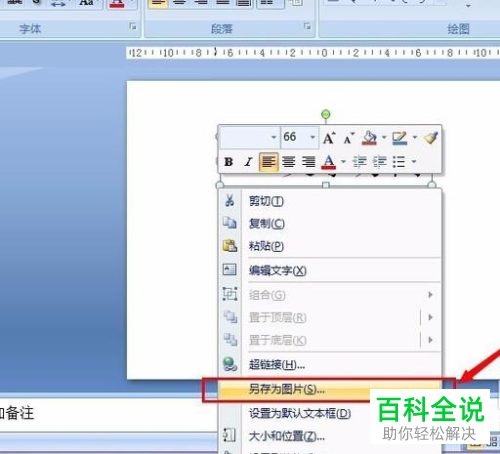
7.将图片保存到桌面,接下来,依次点击上方的“插入”---“图片”选项,在弹出的窗口中,找到刚才保存的图片。

8. 然后对插入的图片双击,然后上方就会调出“格式”菜单,然后在选项下,找到右侧的“旋转”选项,点击,在打开的菜单中,选择“垂直旋转”选项。

9. 如图,就是旋转后的倒影效果了。

以上就是怎么给PPT文档中的文字设置倒影效果的具体操作步骤。
赞 (0)

